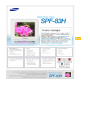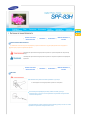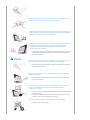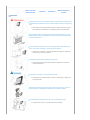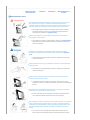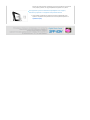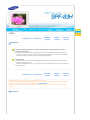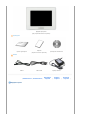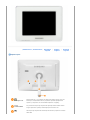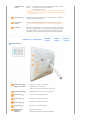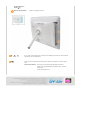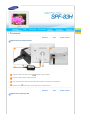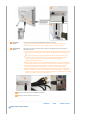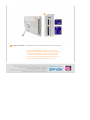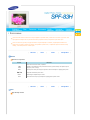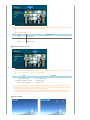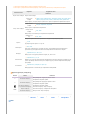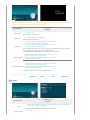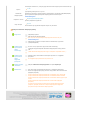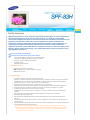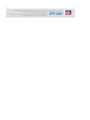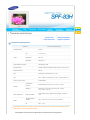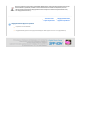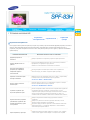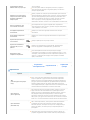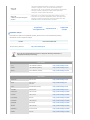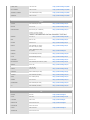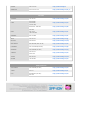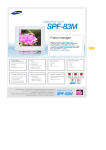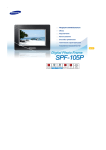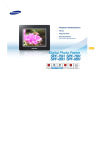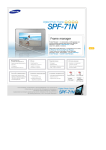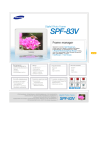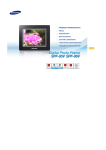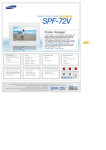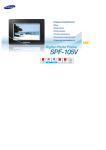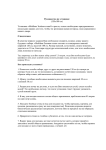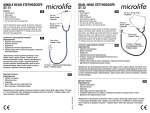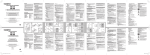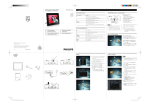Download Samsung SPF-83H Инструкция по использованию
Transcript
| Знаки системы безопасности | Питание | Установка | Использование и чистка | Знаки системы безопасности Во избежание несчастных случаев и повреждения устройства обязательно следуйте приведенным ниже инструкциям и используйте устройство надлежащим образом. Несоблюдение прилагаемых инструкций может привести к серьезной травме или смертельному исходу. Несоблюдение прилагаемых инструкций может привести к несерьезной травме или повреждению имущества. | Знаки системы безопасности | Питание | Установка | Использование и чистка | Питание Вставляйте вилку кабеля питания правильно и до конца. z Несоблюдение этих инструкций может привести к возгоранию. Не используйте поврежденную вилку кабеля питания, провод и электророзетку, так как это может привести к поражению электрическим током или возгоранию. Не прикасайтесь к вилке кабеля питания мокрыми руками, так как это может привести к поражению электрическим током. Не подключайте к одной электророзетке больше одного прибора, так как перегрев электророзетки может привести к возгоранию. Отключая кабель питания, не тяните за него, прилагая силу. Не ставьте и не кладите на кабель питания тяжелые предметы, так как это может привести к поражению электрическим током или возгоранию. Прежде чем перемещать устройство, обязательно выключите его питание и отсоедините вилку кабеля питания от электророзетки. Обязательно отсоедините также и соединительные кабели, с помощью которых подключены другие устройства. z Перемещение изделия при неотключенном кабеле питания может привести к его повреждению в процессе перемещения, а также к поражению электрическим током или возгоранию. Отсоединяя вилку от электророзетки, держите и тяните ее за корпус, а не за провод, так как в последнем случае она может быть повреждена. z Несоблюдение этих инструкций может привести к возгоранию или неполадкам при включении устройства. Прежде чем приступить к чистке устройства, убедитесь, что вилка кабеля питания отсоединена. z Несоблюдение этих инструкций может привести к поражению электрическим током или возгоранию. Устанавливайте изделие так, чтобы избежать воздействия на него масла, дыма или повышенной влажности; не устанавливайте изделие в транспортном средстве. z Это может привести к возникновению неисправности, поражению электрическим z В особенности избегайте использовать монитор вблизи воды или на открытом током или пожару. воздухе, где на него может попадать дождь или снег. Не устанавливайте устройство вблизи обогревательных приборов. z Существует опасность возгорания. | Знаки системы безопасности | Питание | Установка | Использование и чистка | Установка Устанавливая устройство на шкафу или полке, не допускайте ситуации, когда передний край устройства выступает за край шкафа или полки и находится на весу. z Несоблюдение этих инструкций может привести к падению устройства, которое может привести к возникновению его неисправности или получению травмы. Не размещайте кабель питания рядом с нагревательным прибором, так как кабель питания может расплавиться и привести к поражению электрическим током или возгоранию. Не устанавливайте устройство в местах, подверженных воздействию масел, дыма, влаги, воды или дождя, а также внутри автомобиля. z Любой контакт устройства с такими материалами может привести к поражению электрическим током или возгоранию. Отсоединяйте вилку кабеля питания во время грозы. z Несоблюдение этих инструкций может привести к поражению электрическим током или возгоранию. Соблюдайте осторожность, устанавливая устройство. z Несоблюдение этих инструкций может привести к повреждению устройства или получению травмы. Перемещая устройство, будьте аккуратны, чтобы не уронить его, так как это может привести к повреждению устройства или получению травмы. Не устанавливайте устройство в местах, легко доступных для детей. z Устройство может упасть и стать причиной получения травмы. | Знаки системы безопасности | Питание | Установка | Использование и чистка | Использование и чистка Не вставляйте металлические предметы, такие как китайские палочки для еды, проволоку или шурупы, а также воспламеняющиеся предметы, например бумагу или спички, в разъемы на задней стороне устройства, так как может привести к поражению электрическим током или возгоранию. z При попадании воды или другого постороннего вещества внутрь устройства обязательно выключите устройство, отсоедините вилку кабеля питания от электророзетки и обратитесь в сервисный центр. Никогда не разбирайте, не ремонтируйте устройство и не изменяйте его конструкцию самостоятельно. z Если устройство потребуется отремонтировать, обратитесь в сервисный центр. Несоблюдение этих инструкций может привести к поражению электрическим током или возгоранию. Услышав посторонний звук, почувствовав запах гари или увидев дым, немедленно отсоедините вилку кабеля питания и обратитесь в сервисный центр. z Несоблюдение этих инструкций может привести к поражению электрическим током или возгоранию. Всегда стирайте пыль и воду со штырьковых контактов и сочленений вилки кабеля питания. z Несоблюдение этих инструкций может привести к поражению электрическим током или возгоранию. Перед чисткой устройства сначала отсоедините вилку кабеля питания и протрите ее мягкой сухой тканью. z Не используйте какие-либо химические вещества, такие как бензол, спирт, разбавители, аэрозоли от комаров, ароматические, смазочные, моющие вещества или воск. Если устройство не планируется использовать в течение долгого времени, обязательно отсоедините вилку кабеля питания. z Большое скопление пыли может привести к перегреву или воспламенению и стать причиной поражения электрическим током или возгорания. Если устройство требуется установить в каком-либо особенном, а не обычном месте, обязательно проконсультируйтесь по вопросу установки с одним из специалистов по обслуживанию, так как окружение устройства может стать причиной возникновения серьезных неполадок и снижения качества его работы. z Это относится к местам, подверженным воздействию таких факторов, как большое количество мелкодисперсной пыли, химические вещества, слишком высокая или слишком низкая температура, влага или потребность в длительной эксплуатации устройства, не предусматривающей перерывов в его работе. Если устройство упало или появились повреждения на его корпусе, выключите устройство и отсоедините вилку кабеля питания. z Использование устройства без проверки на наличие повреждений может привести к поражению электрическим током или возгоранию. Обратитесь в сервисный центр. |Особенности | Компоненты | Передняя сторона | Задняя сторона | Боковая сторона | Особенности Возможность увеличения емкости с помощью карты памяти и незамедлительного просмотра имеющихся изображений Вставив карту памяти CF, SD, MMC или MS,USB использовавшуюся в цифровой фотокамере, в цифровую фоторамку, вы сможете быстро и без труда просмотреть на ней изображения. Это также является одним из способов, позволяющих увеличить емкость памяти цифровой фоторамки. Стильный дизайн Ровный и четкий высококлассный дизайн цифровой фоторамки делает ее прекрасным украшением вашего рабочего или домашнего стола. Подставка, поворачивающаяся на угол 360 градусов, позволяет устанавливать устройство как горизонтально, так и вертикально. |Особенности | Компоненты | Передняя сторона | Задняя сторона | Боковая сторона Проверьте наличие всех компонентов в полученном вами комплекте поставки. Если чего-то не хватает, обратитесь к местному дистрибьютору, у которого устройство было приобретено. Если потребуется приобрести элементы, поставляемые по заказу, обратитесь в сервисный центр. Ни при каких обстоятельствах не используйте никакие другие адаптеры питания, кроме входящего в комплект поставки устройства. Компоненты | Цифровая фоторамка (цвет устройства может быть разным) Руководства Краткое руководство Гарантия (выдается не во всех регионах) Руководство пользователя Кабели Кабель Кабель USB |Особенности | Компоненты | Передняя сторона Адаптер питания Передняя сторона | Задняя сторона | Боковая сторона | |Особенности | Компоненты | Передняя сторона | Задняя сторона | Боковая сторона Задняя сторона Замок Кенсингтона - это устройство для физической защиты системы, когда оно Kensington Lock используется в общественных местах. (Устройство крепления приобретается отдельно.) С вопросами о его использовании обратитесь к продавцу. Разъем POWER Этот разъем используется для подключения адаптера питания. Кабель питания следует подключить к разъему питания адаптера постоянного тока. Используется для подключения компьютера или внешнего устройства с помощью USB кабеля USB. | Соединительный Разъем Up Используется для подключения цифровой фоторамки к разъему разъем Stream USB компьютера с помощью кабеля USB. (Совместимость с USB 2.0) Для подключения цифровой фоторамки к компьютеру с помощью разъема Up Stream обязательно используйте кабель USB (тип A-B), входящий в комплект поставки устройства. Громкоговоритель Музыкальные файлы и звук фильмов можно прослушивать, не устанавливая дополнительных громкоговорителей. Гнездо карты Вставьте карту памяти в направлении, указанном на верхней части карты. памяти Карты памяти SD/MMC емкостью более 2 ГБ могут не поддерживаться. Подставка Подставка, поворачивающаяся на угол 90 градусов, позволяет устанавливать устройство как горизонтально, так и вертикально. Если цифровая фоторамка установлена вертикально, используя функцию поворота, можно повернуть фотографии, чтобы их положение соответствовало вертикальной установке. |Особенности | Компоненты | Передняя сторона | Задняя сторона Боковая сторона Кнопка питания [ ] Индикатор питания Включение или выключение устройства. Отображение состояния питания. Когда устройство включено, индикатор питания горит. Кнопка меню [MENU] Отображение меню по центру нижней части экрана. Кнопка вверх [ ] Используется для перемещения вверх. Кнопка влево [ ] Используется для перемещения влево. Кнопка вправо [ ] Используется для перемещения вправо. Кнопка вниз [ Используется для перемещения вниз. Кнопка выбора [ENTER( )] Кнопка ] Используется для выбора. Воспроизведение/Пауза во время воспроизведения. | Боковая сторона | Воспроизведение / Пауза"[▶ll] ККнопка Назад [BACK] Возврат к предыдущему меню. В это гнездо можно вставить карту памяти CF или SD/MMC для просмотра и использования хранящегося на ней содержимого. Используется для подключения компьютера или внешнего устройства с помощью кабеля USB. Разъем Down Stream Используется для подключения цифровой фоторамки к накопителю, поддерживающему соединение USB, с помощью кабеля USB. (Insert USB storage device) | Питание | USB | Карта памяти | Подключение источника питания Подключите адаптер питания к разъему на задней стороне устройства. Подключите кабель питания к адаптеру питания. После подключения всех кабелей вставьте вилку кабеля питания в электророзетку с напряжением. Нажмите кнопку , расположенную на устройстве справа, чтобы включить его. | Питание Подключение через порт USB | USB | Карта памяти | Разъем Up Stream Используется для подключения цифровой фоторамки к компьютеру. При подключении цифровой фоторамки к компьютеру с помощью разъема Up Stream обязательно используйте кабель USB, входящий в комплект поставки устройства. Разъем Down Используется для подключения внешнего устройства, поддерживающего USB соединение, к Stream цифровой фоторамке. Если подключить карту памяти USB к концентратору USB или удлинителю USB, она может быть нераспознана. Поэтому убедитесь, что карта памяти USB вставлена непосредственно в порт USB. При подключении внешнего устройства к разъему Down Stream используйте кабель USB, входящий в комплект поставки внешнего устройства. (Для получения дополнительных сведений о внешних устройствах и поставляемых с ними кабелях обратитесь в соответствующий сервисный центр.) Samsung не несет ответственности за ненадлежащую работу внешних устройств, связанную с использованием кабелей, которые не являются стандартными для указанных типов устройств. Некоторые внешние устройства поставляются с кабелями, которые не всегда отвечают стандартам USB-подключения. Следовательно, они могут стать причиной неполадок. Если внешний накопитель, подключенный к цифровой фоторамке, не работает надлежащим образом, попробуйте подключить его к компьютеру. Если после подключения к компьютеру он по-прежнему не будет работать надлежащим образом, обратитесь в сервисный центр по поводу ремонта этого внешнего накопителя или компьютера. Подключите к разъему Up Stream цифровой фоторамки. Подключите разъем USB вашего компьютера. | Питание Подключение карты памяти USB | Карта памяти | Гнездо карты памяти Вставьте карту памяти в направлении, указанном на верхней части карты. При включении автоматически появляется экран меню Photo и запускается показ фотографий из Frame Memory в режиме слайд-шоу. Если установлено внешнее ЗУ, например, memory card или USB memory, то оно будет выбрано по умолчанию и в его корневом каталоге будет выполнен поиск фотографий для слайд-шоу. Если фотографии не будут найдены, отобразится список папок. При включении питание начинается показ фотографий из корневой папки установленного внешнего устройства. Если фотографии не найдены или не установлено внешнее устройство памяти, отобразится экран "Меню фото". Если в течение пяти (5) минут не будет выполнено ни одной операции с кнопками, текущий режим изменится на режим Часы для защиты экрана. Если нажать кнопку MENU в режиме Часы , отобразится подменю. Нажмите кнопку НАЗАД , чтобы возвратиться в главный экран. | Кнопка | Фото | Часы | Настройки | Кнопка Кнопка со стрелкой Кнопка Описание Включение или выключение устройства. Нажмите и удерживайте кнопку включения питания, расположенную на правой стороне продукта, около 2 секунд. MENU ∧,∨,<,> ENTER BACK Используется также для выхода из экранного меню или возврата к предыдущему меню. Настройка значений пунктов меню Активизирует выбранный пункт меню. Эта кнопка используется для возврата в предыдущее экранное меню. | Фото При выборе папки Кнопка | Фото | Часы | Настройки | При нажатии кнопки MENU на экране отобразится экранное меню. Если в имени файла или папки используются буквы и цифры, отличающиеся от английских, оно может отображаться в виде "*". Это не является сбоем устройства или ошибкой файла. OSD : On Screen Display OSD Описание Открыть Открыть папки. Копировать Копировать папки. Удалить Удаление папки. При выборе списка эскизов При нажатии кнопки MENU на экране отобразится экранное меню. Если в имени файла или папки используются буквы и цифры, отличающиеся от английских, оно может отображаться в виде "*". Это не является сбоем устройства или ошибкой файла. OSD Запуск показа слайдов Копировать / Копировать все файлы Удалить / Удалить все файлы Описание Запуск показа слайдов Копировать файла. Удаление файла. При копировании фотографий с внешнего устройства памяти (SD/MMC/MS, CF, память USB) во внутреннюю память размер каждой фотографии автоматически уменьшается до размера экрана. Поэтому с цифровой фоторамкой следует использовать только фотографии, хранящиеся во внутренней памяти. При копировании фотографий во внутреннюю память данные EXIF (информация, относящаяся к камере), хранящиеся в фотографии, удаляются, поэтому копирование сразу большого количества файлов может занять много времени. Показа слайдов При нажатии кнопки MENU на экране отобразится экранное меню. Только фото с разрешением менее 8000 (ширина) * 8000 (высота) пикселей могут отображаться на экране. Подменю Основное меню Подробное меню Описание Запуск показа слайдов Запуск показа слайдов Настр. показ Эффект показа слайдов, Выкл., Затемнение, Затвор, Кросс-комб, Маска, слайдов Кирпич, Рассредоточенно, Панель, Увеличение, Шелк, Произвольно Выбор эффекта, который требуется применить во время отображения изображений на экране. Скор. показа Быстрая, Нормально, Медленная слайдов Настр. показ слайдов Выбор скорости отображения изображений. Повтор показа Вкл., Выкл. слайдов Выбор повтор соотношения для отображаемых изображений. Слайды в случ. Вкл., Выкл. пор. Выбор последовательного или произвольного порядка воспроизведения файлов. 0~100 Яркость регулировка уровня яркости от 0 до 100. Вкл., Выкл. Автоповорот Если нужно отобразить фото в режиме портрета, когда цифровая фоторамка размещена горизонтально, фотография автоматически поворачивается и изменяется по ширине. Оригинальное, 90°, 180°, 270° Повернуть Выбор одного из следующих режимов: Original, 90°, 180° и 270°. Оригинальное, x1, x2, x4 Увеличенный Выберите этот пункт для увеличения фотографий. Можно увеличить размер фотографии в 2 или 4 раза. При выборе значения "Растянуть по ширине" будет установлен первоначальный размер фотографии. Оригинальное, По ширине, По разм. экр. Соотношение Выбор форматного соотношения для отображаемых изображений. Прямые функции (слайд-шоу) Кнопка Status > Остановка слайд-шоу < MENU Описание Отображение сведений о файле. Воспроизведение предыдущего файла в списке. Остановка слайд-шоу Отображение сведений о файле. [ ▶ ] Запуск слайд-шоу. Отображение сведений о файле. [ ll ] Остановка слайд-шоу. Остановка слайд-шоу. Запуск слайд-шоу. Запуск слайд-шоу Остановка слайд-шоу | Часы Воспроизведение следующего файла в списке. Остановка слайд-шоу. Отображение меню файла. Выход из меню. Запуск слайд-шоу. Кнопка | Фото | Часы | Настройки | При нажатии кнопки MENU на экране отобразится экранное меню. Если в имени файла или папки используются буквы и цифры, отличающиеся от английских, оно может отображаться в виде "*". Это не является сбоем устройства или ошибкой файла. Подробное меню Основное меню Формат времени Описание 12 часов, 24 часа ввод и установка 12 часов, 24 часа. Формат даты YYYY/MM/DD, MM/DD/YYYY, DD/MM/YYYY Выберите параметр Формат даты. Если для параметра Time Format установлено значение 12 часов : день, Месяц, Число, Год, Часов, Минут, am/pm Если для параметра Time Format установлено значение 24 часа : Дата и время день, Месяц, Число, Год, Часов, Минут ввод и установка день, Месяц, Число, Год, Часов, Минут, am/pm. Всякий раз, когда отсоединяется вилка кабеля питания, информация о дате и времени теряется. Поэтому каждый раз необходимо повторно восстанавливать эти настройки. Если для параметра Time Format установлено значение 12 часов : Активация, Часов, Минут, nam/pm, Повтор Таймер включения Если для параметра Time Format установлено значение 24 часа : Активация, Часов, Минут, Повтор Устройство автоматически выключится в указанное время. Если для параметра Time Format установлено значение 12 часов : Активация, Часов, Минут, nam/pm, Повтор Таймер выключения Если для параметра Time Format установлено значение 24 часа : Активация, Часов, Минут, Повтор Устройство автоматически включится в указанное время. | Кнопка | Фото | Часы | Настройки Настройки Подробное меню Основное меню Описание English, Deutsch, Español, Français, Italiano, Nederlands, Polski, Português, Русский, Svenska, Язык Türkçe, 简体中文, 繁體中文, 日本語, 한국어 выбор языка, который требуется использовать для устройства. Автопоказ слайдов Вкл., Выкл. | Если выбрано значение On , слайд-шоу будет автоматически запущено при включении монитора Яркость 0~100 регулировка уровня яркости от 0 до 100. Обновление микропрограммы Сведения о системе Обновление устройства с помощью внешнего запоминающего устройства (CF/SD/MMC/MS,USB). Для получения последней версии файла микропрограммы посетите веб-узел www.samsung.com. Модель, Версия микропрограммы Просмотр сведений об устройстве. Сброс настроек Да, Нет восстановление для устройства заводских настроек по умолчанию Требуется обновить микропрограмму. Подготовка Цифровая фоторамка. Файл обновления микропрограммы. Для получения последней версии микропрограммы посетите веб-узел www.samsung.com . Обновление устройства с помощью внешнего запоминающего устройства (CF/SD/MMC/MS,USB). Подключение карты памяти USB к компьютеру Подключение карты памяти USB к цифровой Если все готово, подключите карту памяти USB к компьютеру. Скопируйте загруженный файл обновления микропрограммы на карту памяти USB. (Файл обновления микропрограммы следует скопировать в корневой каталог. ) Извлеките карту памяти USB из компьютера и подключите ее к цифровой фоторамке. Если цифровая фоторамка выключена, включите ее. фоторамке Выбор команды Выберите Обновление микропрограммы на экране Параметры. "Обновить" Обновление Для обеспечения максимальной безопасности по завершении обновления выключите цифровую фоторамку, извлеките карту памяти USB и снова включите цифровую фоторамку. Во время выполнения операции обновления не извлекайте карту памяти USB. Во время выполнения операции обновления не нажимайте никакие клавиши. Во время выполнения операции обновления не вставляйте никакие другие карты памяти. Во время выполнения операции обновления не выключайте цифровую фоторамку. В успешности или неуспешности выполнения операции обновления можно убедиться, проверив, изменилась ли версия микропрограммы цифровой фоторамки на версию обновления микропрограммы. Цифровая фоторамка не только позволяет просматривать фотографии, но также поддерживает дополнительную функцию мини-монитора. Мини-монитор - это функция, позволяющая использовать цифровую фоторамку в качестве дополнительного монитора. Использование этой функции не представляет сложностей, поскольку цифровая фоторамка подключается к компьютеру с помощью кабеля USB. Эта функция позволяет работать более эффективно на компьютере благодаря использованию дополнительного монитора. Чтобы использовать цифровую фоторамку в режиме Mini-Monitor, необходимо сначала установить программу Frame Manager. (Однако следует иметь в виду, что в режиме Mini-Monitor можно использовать только одну цифровую фоторамку.) Установка программы Frame Manager Руководство пользователя программы Frame Manager Использование цифровой фоторамки в качестве мини-монитора. Использование цифровой фоторамки в качестве накопителя. Изменение текущего режима на другой режим Настройка яркости Обновление микропрограммы Требования к системе z ОС: Windows XP с пакетом обновления 2 z USB: расширенный хост-контроллер (EHCT) для USB 2.0 z ОЗУ: 256 МБ или более Предупреждение 1. Необходимо установить Windows XP с пакетом обновления 2. Она может не работать с другими операционными системами, отличными от Windows XP с пакетом обновления 2. Производитель не несет ответственности за проблемы, которые могут возникать при установке фоторамки в операционной системе, отличной от Windows XP с пакетом обновления 2. 2. Рекомендуется использовать процессор с тактовой частотой 2,4 ГГц или выше. Цифровая фоторамка может работать неправильно, если характеристики компьютера ниже рекомендуемых. 3. Фоторамка должна быть обязательно правильно подключена, как описано в руководстве по установке. 4. Не используйте мини-монитор в качестве основного монитора. Производитель не несет ответственности за проблемы, которые могут возникать вследствие невыполнения указаний. При использовании в качестве основного монитора изображение на экране может отсутствовать. 5. Используйте прилагаемый кабель USB. 6. При использовании цифровой фоторамки в качестве мини-монитора все кнопки, кроме кнопки питания, не 7. По окончанию работы переместите программы, которые отображались и использовались на мини-мониторе, на работают. основной монитор. 8. При использовании отдельных видеокарт Mini-Monitor может работать неправильно. В этом случае установите для параметра Аппаратное ускорение значение Нет. Установка для параметра Аппаратное ускорение значения Нет Щелкните правой кнопкой мыши значок Рабочий стол Windows и выберите в меню пункт Свойства. Отобразится окно Свойства экрана . Выберите вкладку Параметры > Дополнительно > Диагностика. С помощью ползунка установите для параметра Аппаратное ускорение значение Нет. | Технические характеристики | Поддерживаемые форматы файлов Технические характеристики Элементы Название Модели Панель Технические характеристики SPF-83H Тип 8" (20 cm) TFT Разрешение 800 x 600 Интерфейс RGB 6bit TTL Поддерживаемые форматы JPEG (Baseline, RGB) Operating System Windows 2000(SP2), Windows XP, MAC OS X(10.x), Linx OS (2.6.x) Встроенная память 128 МБ Звук Встроенный громкоговоритель (1 x 1 Вт) USB один - передача (устройство 2.0) и один - загрузка (сервер 1.1) Носитель (карта памяти) CF/SD/MMC/MS Номинальное значение Внешний адаптер постоянного тока (12 В, 2 А, 24 Вт) Питание Мощность Файлы содержимого Файл фотографии Размеры (ШхДхВ) Общие (ШхВхД) Ве Normal mode : при 12W, power saving mode : при 5W, Power off mode : при 1W Показ слайдов Запуск/ Эффект показа слайдовt / Повернуть / эскиз 209,4 x 149,4 x 87,4 мм / 8,24 x 5,88 x 3,44 дюймов 650 g / 1,4 lb Дизайн изделия зависит от модели, а характеристики изделия могут изменяться без предварительного уведомления с целью усовершенствования. Оборудование класса B (бытовое информационно-коммуникационное оборудование) | Данное устройство соответствует требованиям Директивы по электромагнитной совместимости для использования в домашних условиях и может использоваться в любых помещениях, включая обычные жилые помещения. (Оборудование класса B излучает меньше электромагнитных волн, чем оборудование класса A.) | Технические характеристики | Поддерживаемые форматы файлов Поддерживаемые форматы файлов Разрешение: менее 8000x8000 Поддерживаемые форматы: JPEG (прогрессивный формат JPEG и формат YUV 422 V не поддерживаются) | | Устранение неисправностей | Терминология | Сервисные центры | Устранение неисправностей В этом разделе описаны различные проблемы, которые могут возникнуть при использовании цифровой фоторамки, и способы их решения. При возникновении проблемы сначала просмотрите следующий список и примите предложенные меры по ее устранению, если данная неисправность имеется в списке. Если решить проблему все же не удалось, обратитесь в ближайший сервисный центр. Признаки неисправностей Цифровая фоторамка не включается. Функция "Вкл/Вык автоиз." не работает. Возможные причины и меры по устранению Проверьте правильность соединения устройства и адаптера питания. Если для автоизображения значения "вкл" и "выкл" были установлены одновременно, эта функция не будет работать. Проверьте, в какое время были установлены эти значения. После включения цифровой фоторамки для отображения Для загрузки файла с внешней карты памяти может потребоваться изображения требуется несколько секунд. (Это зависит от формата файла и размера.) некоторое время. Форматное соотношение экрана выглядит искаженным. Цвета на экране тусклые или слишком яркие. Выберите одно из трех значений в меню Уст-ка > Воспр. > Формат изобр. с помощью кнопок на правой боковой стороне устройства. (См. Уст-ка > Воспр. > Формат изобр.) Настройте яркость в меню Уст-ка > Изображение > Яркость с помощью кнопок на правой боковой стороне устройства. (См. Уст-ка > Изображение > Яркость) Сначала отсоедините кабель локальной сети на задней панели устройства Устройства не работают при запуске интерактивных служб. и попробуйте выключить устройство, а затем включить его. Если отобразится экран сервера и можно будет использовать меню с помощью кнопок, расположенных в правой части устройства, это значит, что устройство работает правильно. (Обратитесь в сервисный центр сервера.) Проверьте подключение кабелей между устройством и внешним Подключено внешнее устройство (запоминающее устройство USB или MP3-проигрыватель), однако оно не работает. устройством. Проверьте, не работает ли внешнее устройство автономно, а также проверьте формат хранящихся на нем файлов. Для данного продукта USB-хост работает с использованием технических характеристик USB 1.1, а устройство USB работает с использованием технических характеристик USB 2.0. Попробуйте изменить настройки, выбрав Уст-ка>Воспр.>Скор. и эффект, Экран отображается, однако при а также в меню "Эффект показа слайдов" с помощью кнопок в правой воспроизведении фильмов части устройства. MPEG4 и WMV9 отсутствует звук. Если в настройках ошибка не обнаружена, возможно, потребуется некоторое время для перехода к следующему файлу. Это зависит от размера и формата файла. Данное устройство не оснащено встроенной батареей. При отключении Каждый раз после выключения и питания информация о времени также отключается. Поэтому каждый раз повторного включения цифровой при включении цифровой фоторамки необходимо устанавливать часы. фоторамки отображается Однако если устройство подключено к серверу, повторная установка неверное время. часов не требуется, поскольку цифровая фоторамка получает информацию о времени с сервера и часы устанавливаются автоматически. Меню не отображается сразу после нажатия кнопки меню. Для отображения меню и других операций может потребоваться некоторое время, во время которого устройство загружает изображение, чтобы отобразить его на экране. Фотографии поворачиваются Проверьте, не включена ли функция автоматического поворота автоматически. фотографий. Показ слайдов не запускается Проверьте, не отключена ли функция автоматического запуска показа автоматически. слайдов. Подключена карта памяти, но она не работает. Подключено запоминающее устройство USB, но оно не работает. Проверьте файловую систему на карте памяти. Проверьте тип запоминающего устройства USB . Данный продукт может не поддерживать комбинированные устройства USB. Если в имени файла или папки используются буквы и цифры, Имя файла или папки отображается неправильно. отличающиеся от английских, оно может отображаться в виде "*". Если необходимо, чтобы имя файла или папки отображалось правильно, а не значком "*", измените буквы и цифры, использующиеся в названии файла, на английские. | Устранение неисправностей | Терминология | Сервисные центры Терминология Термины Описание JPEG - технология сжатия изображения. Обеспечивает наименьшие потери по сравнению с другими технологиями сжатия изображения. JPEG Широко используется для передачи файлов мультимедиа в Интернете и (Joint Photographic Coding Expert для других целей. Файл изображения, преобразованный в формат JPEG, Group) называется файлом JPEG или JPG. Обычно файл JPEG создается при съемке цифровой камерой, в графических пакетах на компьютере или при сжатии графических изображений с помощью формата JPEG. Карта памяти SD является картой флэш-памяти, размером с почтовую марку. Отличается высокой стабильностью и производительностью. Карта памяти SD (Secure Digital Card) Широко используется в разнообразных цифровых продуктах, таких как КПК, цифровые камеры, MP3-проигрыватели, сотовые телефоны и переносные компьютеры (ноутбуки). По виду напоминает карту памяти MMC, однако у нее другое число контактов, и они отличаются по толщине. Кроме того, у нее имеется функция установки пароля для защиты данных. MMC - внешняя флэш-память, используемая в небольших мобильных Карта памяти MMC (Multi Media Card) устройствах аналогично карте памяти SD. Поскольку карта имеет небольшие размеры, она широко используется как стандартная карта памяти. Как правило, она используется для сохранения фильмов и фотографий. При подключении к компьютеру используется разъем Up Stream. Это устройство поддерживает USB 2.0. Кабель типа A-B, используемый для | подключения цифровой фоторамки к компьютеру, поставляется в комплекте с продуктом. Тип A - разъем USB, используемый для Кабель USB подключения к ПК. Тип B - разъем USB, используемый для подключения к 1) ТИП A-B внешнему устройству. Цифровую фоторамку можно подключить к компьютеру с помощью кабеля USB типа A-B. Используйте этот тип кабеля при подключении устройства к разъему Кабель USB 2) Кабель для подключения других устройств Down Stream. Это устройство поддерживает USB 2.0. При подключении внешнего устройства к разъему Down Stream используйте кабель USB, входящий в комплект поставки внешнего устройства. | Устранение неисправностей | Терминология | Сервисные центры Сервисные центры Если возникнет потребность в обслуживании устройств, обратитесь или посетите сервисный центр Samsung. Обслуживание сетевого соединения и сервера. Службы Веб-узел Samsung Electronics Контактная информация http://www.samsung.com Если у вас есть предложения или вопросы по продуктам Samsung, связывайтесь с информационным центром Samsung. North America U.S.A 1-800-SAMSUNG (7267864) http://www.samsung.com/us CANADA 1-800-SAMSUNG (7267864) http://www.samsung.com/ca MEXICO 01-800-SAMSUNG (7267864) http://www.samsung.com/mx Latin America ARGENTINE BRAZIL 0800-333-3733 0800-124-421 4004-0000 http://www.samsung.com/ar http://www.samsung.com CHILE 800-SAMSUNG(726-7864) http://www.samsung.com/cl COLOMBIA 01-8000112112 http://www.samsung.com/co COSTA RICA 0-800-507-7267 http://www.samsung.com/latin ECUADOR 1-800-10-7267 http://www.samsung.com/latin EL SALVADOR 800-6225 http://www.samsung.com/latin GUATEMALA 1-800-299-0013 http://www.samsung.com/latin HONDURAS 800-7919267 http://www.samsung.com/latin JAMAICA 1-800-234-7267 http://www.samsung.com/latin NICARAGUA 00-1800-5077267 http://www.samsung.com/latin PANAMA 800-7267 http://www.samsung.com/latin | PUERTO RICO 1-800-682-3180 http://www.samsung.com/latin REP. DOMINICA 1-800-751-2676 http://www.samsung.com/latin TRINIDAD & TOBAGO 1-800-SAMSUNG(726-7864) http://www.samsung.com/latin VENEZUELA 0-800-100-5303 http://www.samsung.com/latin Europe AUSTRIA 0800-SAMSUNG(726-7864) http://www.samsung.com/at BELGIUM 02 201 2418 http://www.samsung.com/be CZECH REPUBLIC 800-726-786 (800 - SAMSUNG) http://www.samsung.com/cz DENMARK 70 70 19 70 http://www.samsung.com/dk EIRE 0818 717 100 http://www.samsung.com/ie FINLAND 030-6227 515 http://www.samsung.com/fi FRANCE GERMANY 3260 SAMSUNG (€ 0,15/Min) 08 25 08 65 65 (€ 0,15/Min) 01805 -SAMSUNG(726-7864) (€ 0,14/Min) http://www.samsung.com/fr http://www.samsung.de HUNGARY 06-80-SAMSUNG(726-7864) http://www.samsung.com/hu ITALIA 800-SAMSUNG(726-7864) http://www.samsung.com/it LUXEMBURG 02 261 03 710 http://www.samsung.com/lu NETHERLANDS 0900-SAMSUNG (726-7864 € 0,10/Min) http://www.samsung.com/nl NORWAY 815-56 480 http://www.samsung.com/no POLAND 0 801 801 881 http://www.samsung.com/pl 022-607-93-33 PORTUGAL 80820-SAMSUNG(726-7864) http://www.samsung.com/pt SLOVAKIA 0800-SAMSUNG (7267864) http://www.samsung.com/sk SPAIN 902-1-SAMSU(72678) http://www.samsung.com/es SWEDEN 0771-400 200 http://www.samsung.com/se SWITZERLAND 0800-SAMSUNG(726-7864) http://www.samsung.com/ch U.K 0845 SAMSUNG (7267864) http://www.samsung.com/uk CIS ESTONIA 800-7267 http://www.samsung.ee LATVIA 8000-7267 http://www.samsung.com/lv LITHUANIA 8-800-77777 http://www.samsung.lt KAZAKHSTAN 8-10-800-500-55-500 http://www.samsung.kz KYRGYZSTAN 00-800-500-55-500 RUSSIA 8-800-555-55-55 TADJIKISTAN 8-10-800-500-55-500 http://www.samsung.ru UKRAINE 8-800-502-0000 http://www.samsung.ua UZBEKISTAN 8-10-800-500-55-500 http://www.samsung.com/kz_ru Asia Pacific AUSTRALIA 1300 362 603 http://www.samsung.com/au 800-810-5858 CHINA 400-810-5858 http://www.samsung.com/cn 010-6475 1880 HONG KONG : 3698-4698 http://www.samsung.com/hk 3030 8282 INDIA http://www.samsung.com/in 1800 110011 1-800-3000-8282 INDONESIA 0800-112-8888 http://www.samsung.com/id JAPAN 0120-327-527 http://www.samsung.com/jp MALAYSIA 1800-88-9999 http://www.samsung.com/my NEW ZEALAND 0800 SAMSUNG (0800 726 786) http://www.samsung.com/nz PHILIPPINES 1800-10-SAMSUNG(726-7864) http://www.samsung.com/ph SINGAPORE 1800-SAMSUNG(726-7864) http://www.samsung.com/sg THAILAND 1800-29-3232 http://www.samsung.com/th 02-689-3232 TAIWAN 0800-329-999 http://www.samsung.com/tw VIETNAM 1 800 588 889 http://www.samsung.com/vn Middle East & Africa SOUTH AFRICA 0860-SAMSUNG(726-7864) http://www.samsung.com/za TURKEY 444 77 11 http://www.samsung.com/tr U.A.E 800-SAMSUNG (726-7864) 8000-4726 http://www.samsung.com/ae